Олег Мединов - Windows Vista. Мультимедийный курс
- Название:Windows Vista. Мультимедийный курс
- Автор:
- Жанр:
- Издательство:046ebc0b-b024-102a-94d5-07de47c81719
- Год:2008
- Город:Санкт-Петербург
- ISBN:978-5-388-00153-5
- Рейтинг:
- Избранное:Добавить в избранное
-
Отзывы:
-
Ваша оценка:
Олег Мединов - Windows Vista. Мультимедийный курс краткое содержание
Эта книга поможет вам разобраться в премудростях операционной системы Windows Vista.
Информационная насыщенность учебного материала позволяет утверждать, что мультимедийный курс будет интересен и новичкам, и опытным пользователям.
Windows Vista. Мультимедийный курс - читать онлайн бесплатно ознакомительный отрывок
Интервал:
Закладка:
Олег Мединов
Windows Vista. Мультимедийный курс
Введение
Этот мультимедийный курс, состоящий из книги и диска, познакомит вас с новейшей операционной системой, выпущенной компанией Microsoft, – Windows Vista.
Курс описывает функциональные возможности всех редакций Windows Vista.
В нем рассматривается новый интерфейс операционной системы и его настройка, конфигурирование системы, мультимедийные возможности, встроенные приложения и работа в Интернете; рассказывается об администрировании и безопасности системы, работе нескольких пользователей за одним компьютером, родительском контроле, работе в Cети и пр.
Книга носит скорее информативный, чем практический характер. Прилагаемые видеолекции содержат практический материал, где пошагово представлены типичные действия и процедуры. Книга описывает возможности и назначение параметров операционной системы Windows Vista и входящих в ее состав приложений. Она содержит информацию о свойствах операционной системы, программах, входящих в нее, и ссылки на видеолекции, в которых данная тема рассматривается подробнее.
Книга разбита на 11 глав. Столько же глав содержит мультимедийный курс. Каждая глава курса также содержит разделы.
От издательства
Замечания, предложения и вопросы отправляйте по адресу электронной почты dgurski@minsk.piter.com (издательство «Питер», компьютерная редакция).
Будем рады узнать ваше мнение!
На сайте http://www.piter.com вы найдете подробную информацию о книгах издательства.
Руководство по использованию диска
Прежде чем установить прилагаемый к данной книге диск, прочтите предлагаемое руководство. Это поможет избежать ошибок в работе и сэкономит время.
Установка программы
Чтобы установить мультимедийный курс «Windows Vista», вставьте прилагаемый диск в привод. Любым известным способом откройте содержимое компакт-диска и запустите файл teachrun.exe. Появится окно установки (рис. 01).
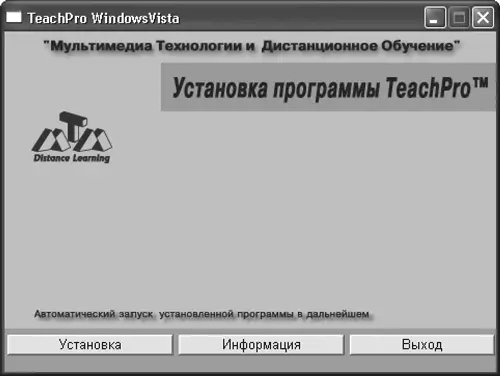
Рис. 01.Диалоговое окно начала установки программы
Нажмите кнопку Установка. После завершения установки программа спросит, хотите ли вы запустить мультимедийный курс сейчас (следует нажать кнопку OK) или позже (вариант Отмена).
Работа с программой
Мультимедийный курс запускается автоматически, когда вы помещаете диск в привод. Однако видеолекции всегда можно запустить через главное меню.
Для старта программы через главное меню выполните следующие действия.
1. Нажмите кнопку Пускв левом нижнем углу экрана.
2. В появившемся меню наведите указатель на пункт Программы.
3. Перейдите к пункту TeachPro.
4. Щелкните кнопкой мыши на пункте TeachPro WindowsVista.
Откроется главное рабочее окно мультимедийного курса (рис. 02).

Рис. 02.Рабочее окно мультимедийного курса «Windows Vista»
Создайте свою учетную запись, чтобы следить за процессом обучения (объемом пройденного материала и временем, затраченным на работу с каждым разделом). Для этого нажмите кнопку Регистрацияи в появившейся строке введите имя или фамилию.
Удобство данной функции в том, что на одном компьютере диском может пользоваться несколько человек, каждый из которых будет иметь свою учетную запись и историю работы с программой.
Учетную запись можно удалить с помощью кнопки Удалить.
Чтобы выйти из программы, нажмите кнопку Выход.
Для перехода к видеолекциям нажмите кнопку Дальше. Появится окно со списком глав мультимедийного курса (рис. 03).

Рис. 03.Содержание курса
Обратите внимание на служебные кнопки Возврат(для возврата на предыдущий уровень), Найти(для перехода к системе поиска) и кнопки навигации в верхнем правом углу экрана.
При щелчке на названии главы мультимедийного курса появится список ее разделов. Выбрав название раздела, вы попадете в окно со списком видеолекций.
Щелкнув кнопкой мыши на названии видеолекции, вы запустите урок, где виртуальный преподаватель выполняет на экране различные действия, при этом объясняя происходящее.
Озвучиванием можно управлять. Для этого предназначена панель управления (рис. 04).

Рис. 04.Панель управления мультимедийного курса
Рассмотрим основные кнопки панели управления.

– остановка видеолекции.

– пауза.

– продолжение видеоролика с текущего момента.

– перемотка на следующую точку.

– перемотка на предыдущую точку.

– переход к концу видеолекции.

– переход к началу ролика.

– повтор текущего вопроса (в контрольном и тестовом режимах (об этих режимах см. далее)).
Закладки– переход к панели управления закладками. Они дают возможность отмечать в лекциях места, которые вас заинтересовали либо остались непонятыми, чтобы в дальнейшем можно было вернуться к ним.
Подсказка– используется только в контрольном и тестовом режимах: если вы не знаете, как выполнить задание, нажимайте эту кнопку. В тестовом режиме вам придется самостоятельно выполнять серию действий, и подсказку можно получить отдельно по каждому из них.
Далее– переход к следующей видеолекции.
ПРИМЕЧАНИЕ
Некоторые разделы содержат подразделы, которые ведут к видеолекциям
Текст– включение режима отображения текста видеоролика.
Оглав– переход к текущей странице оглавления.
На панели есть также ползунок прокрутки видеоурока, индикатор текущего положения, время работы с системой в течение одного сеанса и регулятор громкости.
Для успешного освоения представленного материала в мультимедийном курсе предусмотрены различные режимы обучения.
• Фильм– непрерывная демонстрация приемов работы с пояснениями лектора.
Читать дальшеИнтервал:
Закладка:










